Googleの動画検索で最低限知っておきたいテクニックを紹介
YouTubeなどの動画サイトには、おもしろい動画や役に立つ動画がたくさんありますよね。
たくさんある中から、自分が見たい動画を探し出すにはちょっとしたコツがあります。
ここではGoogleを使って動画検索する際に、知っていると役に立つテクニックを紹介します。
動画だけを表示させる
★ まずは検索ボックスにキーワードを入力し、「検索」ボタンをクリック。
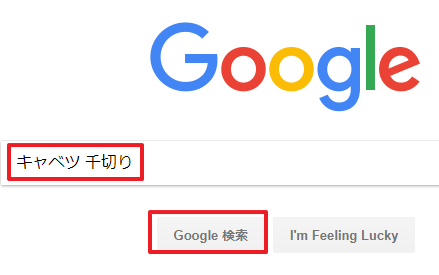
★ 検索ボックスのすぐ下にある「動画」をクリック。 これで動画だけが表示されます。
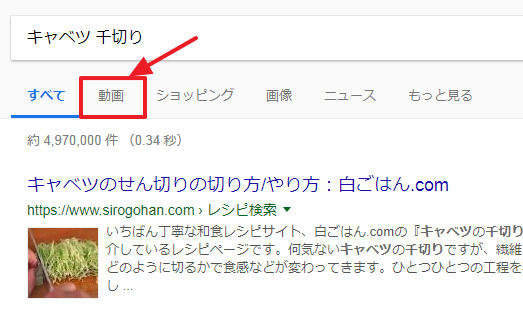
「ツール」でメニューを表示させる
★ 検索ボックスの右下にある「ツール」ボタンをクリック。
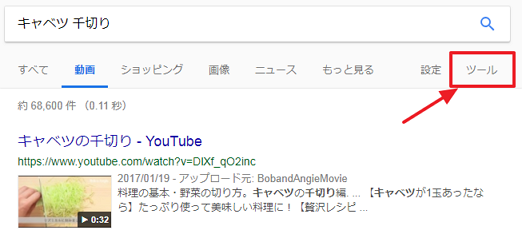
検索ボックスの下に新しくメニューが表示されます。 このメニューを使って目当ての動画を絞り込んでいきます。
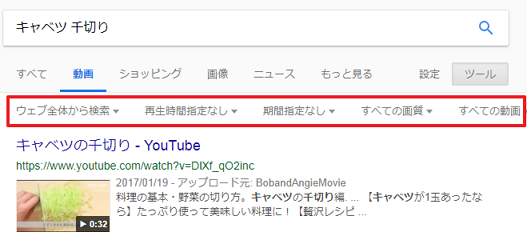
動画の再生時間を指定する
先程表示させたメニューの中から「再生時間指定なし」をクリックすると、 下図のようなリストが表示されます。
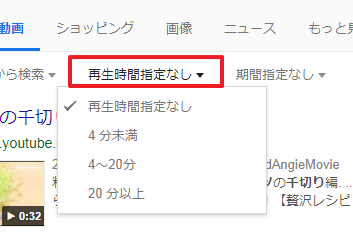
このリストで動画の再生時間を指定できます。
「あまり長い動画は必要ない」という方は「4分未満」や「4~20分」を選択し、 長い動画が見たい場合は「20分以上」を選択します。
動画の公開日を指定する
「期間指定なし」をクリックすると、 下図のようなリストが表示されます。
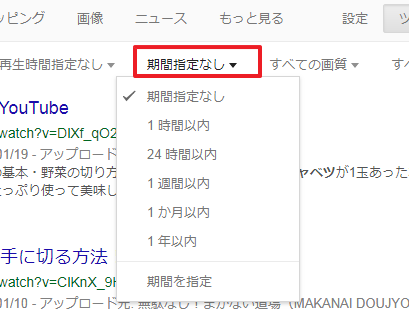
このリストから動画が公開された期間を指定します。
最新の動画のみを表示したい場合は「1時間以内」や「24時間以内」を選択し、 他には「1週間以内」「1ヶ月以内」「1年以内」が選択できます。 「期間を指定」を選択すると具体的な日付を指定することができます。
動画の画質を指定する
「すべての画質」をクリックすると、 下図のようなリストが表示されます。
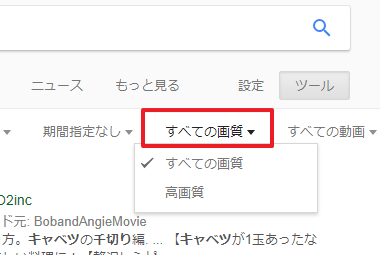
このリストでは、高画質の動画を指定することができます。 動画の画質を重視する方はここから「高画質」を選択してください。
高画質とは、具体的には720pや1080pの動画のことで、 下図では「HD」と表示されている画質のことです。
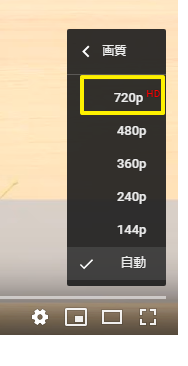
字幕のあり・なしを指定する
「すべての動画」をクリックすると、 下図のようなリストが表示されます。
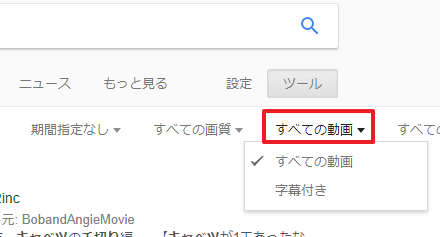
このリストでは字幕がある動画を指定することができます。 字幕がある動画を見たい場合は「字幕付き」を選択します。
実際に字幕を表示させる場合は、 動画の方で字幕表示の設定をする必要があります。
YouTubeの場合は「設定」ボタンから「字幕」を選択して設定します。
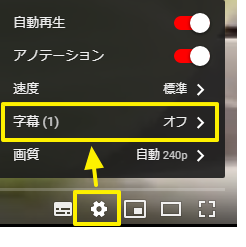
動画サイトを指定する
「すべての動画」をクリックすると、 下図のようなリストが表示されます。
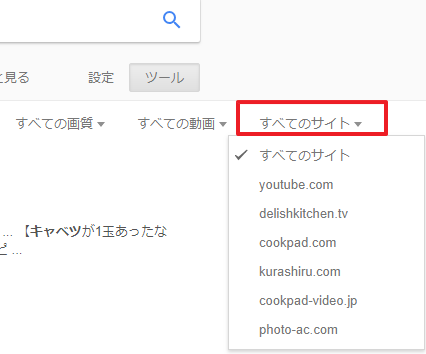
このリストでは「動画サイト」を指定することができます。 YouTubeの動画を見たい場合は「youtube.com」を選択します。
この動画サイトのリストは検索キーワードによって異なり、
今回は「キャベツ 千切り」というキーワードなので「cookpad.com」などの 料理に関するサイトがリストに表示されています。
まとめ
最低限知っておきたいGoogle動画検索テクニックを紹介しました。
ここで上げた方法を知っていると、 より早く自分が求めている動画を探し当てることができます。
ぜひ活用してみてください。